こんなのを待ってた!! というようなスマホジンバルが登場しました。
その名もhohem(ホヘム) 「iSteady V3」
皆さんは普段スマホジンバルを使っていて不満はないですか?僕には今まで2つの大きな不満がありました。
まず1つは純正カメラアプリで使えないこと。
世の中にはいろいろなスマホがありますが、純正のカメラアプリでも使いたいですよね。
例えば、「Galaxy S24 Ultra」は4K60fpsや8Kで超広角・広角・望遠カメラで撮影ができますが、「Insta 360 Flow」のアプリでは4K30fpsまでしか撮影できないうえに望遠カメラに至っては使えません。
先日発表されたInsta 360 Flow ProはApple DockKit対応なので、ワンタップでペアリング、純正カメラでも使えるようになりiPhoneとの親和性は非常に高くなつています。ですが、AndroidだとiPhone程は親和性が高くないことが残念なところです。
そして、 2つ目がトラッキング。
「DJI Osmo Mobile 6」 と「Insta 360 Flow」にもトラッキング機能がありますが、これは先程のDockKit対応のものを除けば、基本的にアプリ内でしか使えません。
本日紹介する、「iSteady V3」がこれまで抱いていたこれらの2大不満を解消!
✔︎ 純正のカメラアプリで使えます(Android/iOS)
✔︎ 純正のカメラアプリでもトラッキングができます
もうこの時点で拍手
他にも面白い機能がありますので、「Insta 360 Flow」や「DJI Osmo Mobile 6」とも比べつつ紹介していきたいと思います。


\ iSteady V3 白色 /
\ iSteady V3 黒色 /
YouTubeでもご覧いただけます

ミソは「Magnetic AI Tracker with fill light」

「iSteady V3」は1ステップで組み立て完了しますが、自動で電源は入りません。
「DJI Osmo Mobile 6」と「Insta 360 Flow」の組み立て方はこちらです


“hohem”のロゴが読める向きでスマホを挟みます。

持ち手の右側のところにType-Cポートと電源ボタンがあります。

Android端末でもiPhoneでも使えますが、今日はGoogle Pixelをセットしています。

アプリは“Hohem Joy” です。
最初に起動した時は、自動でペアリングモードになり、画面の指示に従って接続ボタンを押せば繋がります。
2回目以降は自動で繋がってくれます。
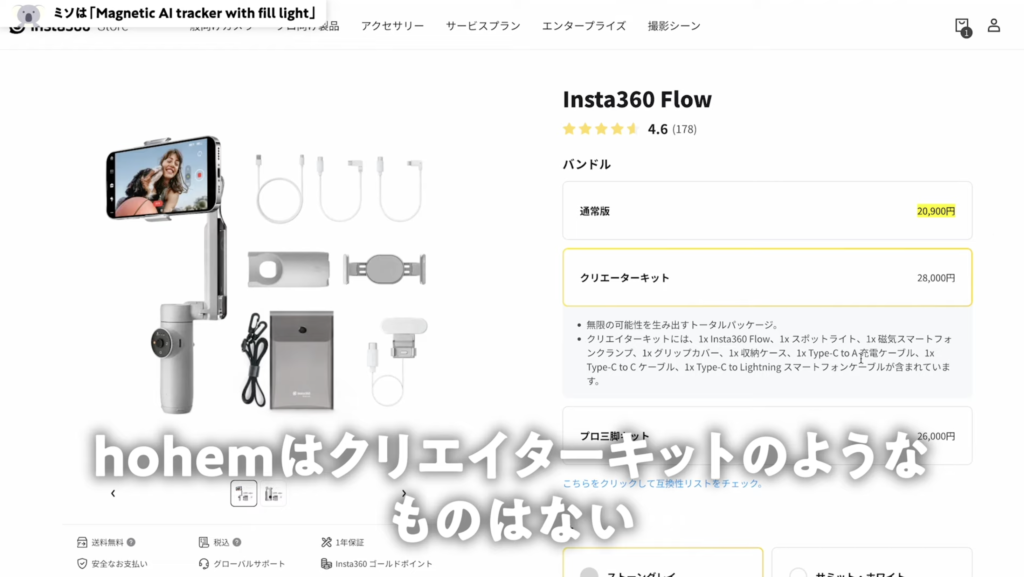

hohemには、「Insta 360 Flow」のクリエイターキットのようなラインナップはありませんが、最初からライトがついています。
このライト兼 AIトラッカーが重要な役割を果たします。

左側のオレンジのダイヤルを長押しするとライトが点灯
ダイアル回して明るさ調整、もう 1 回長押しで消灯。点灯時に短く押すと3段階で色温度が変わります。
そして、ライト部分にある黒い丸。ここが AIトラッカーになっていて、これがすごいんです。

OK を出すと赤ランプが緑になって追従がスタート


追従モードから手のひらをかざすと、ランプが赤になって追従がストップ

もう1 回OK をだすと追従スタート
アプリ内で動作しているのではなく、外側に物理的にセンサーがついているだけなので、純正カメラでもOK を出せば追従ができるというわけです。
これは、「Insta 360 Flow」や「DJI Osmo Mobile 6」にもない機能。
さらに、“Magnetic AI Tracker with fill light”は両サイドにあるオレンジ色のボタンを押さえると脱着できるので、ぐるっと 180度回転して反対向きにすると、アウトカメラでもいけます。

トラッキングだけじゃない、多彩な機能
OKを出してトラッキングを開始するだけではありません。
他にも面白いジェスチャー操作があります。

両手グーで倒す


まだまだ!

両手アロハのジェスチャーで録画スタート
もう一度同じジェスチャーで録画停止
まだあります!



両手L字のジェスチャー → 被写体が少し画面の左に寄ってもう1回L字ジェスチャー→ OKマークで追従開始

基本はセンターに被写体を配置してトラッキングしますが、これを使えば任意の場所に自分を配置して追従しながら撮影ができます。
そして極めつけがこれ。

なんと操作パネル部分を取り外せます。


もちろん取り外した状態で、録画スタート・停止、ジョイスティックを動かして首振り、ズームインズームアウトの操作ができます。
Galaxyの純正カメラアプリも開いて行ってみましたが、操作可能でした。

コントローラーのバッテリーだけなくなった時はコントローラーのType-Cポートで充電することも可能。
スマホの純正カメラでどこまで使えるか、手持ちのスマホで検証しました。

トラッキング精度を比較「Insta 360 Flow」「DJI Osmo Mobile 6」
あわせてみたいYouTube

過去に「Insta 360 Flow」と「DJI Osmo Mobile 6」 の追従速度の比較を行っていますが、「DJI Osmo Mobile 6」のほうが速い結果でした。
今回の「iSteady V3」もかなり速くて、「DJI Osmo Mobile 6」に負けていないと思います。
負けてないというか、むしろ一番速いかもしれない。めちゃくちゃ優秀です。
速いから優秀と言うわけではないですが、ペットや子供などの動きものを撮るには重宝しそう。
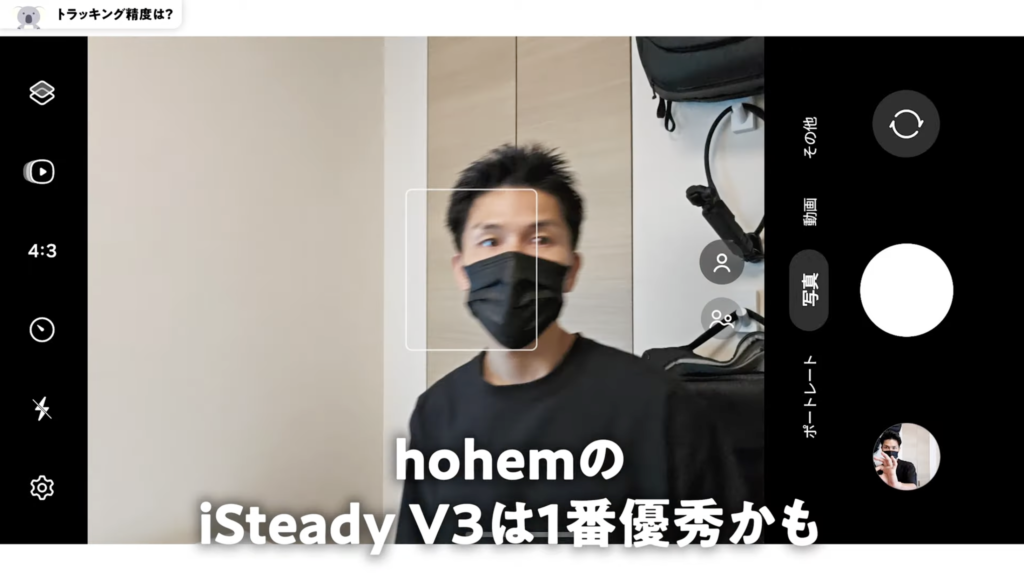
“Hohem Joy”のアプリ内にもトラッキング機能があり、被写体を囲うと緑の枠が出て追従してくれます。こちらは外付けのセンサーは使わないトラッキングです。
こちらも先ほどと同様クイックに追従して、アプリ側の追従も優秀だと思います。

トラッキングの精度で言うと、外付けのセンサーを使ったほうが優秀かもしれないです。
実際、センサーとアプリを比べてみると、食いつきもセンサーのほうがいいように感じました。
基本操作
基本操作も見ておきましょう。
こちらの操作パネルの“M”のボタンを押していくと、ジンバルのワーキングモードが変わります。

| Mボタン | ||
|---|---|---|
| PF | パンフォローモード | パンは追従するけど、チルトはロックされている状態 |
| PTF | パン&チルトフォローモード | パンもチルトも追従する状態 |
| POV | オールフォローモード | パンもチルトもロールも全部追従 |
| L | ロックモード | パンもチルトもロールも全部ロックされていて、どう動かしてもスマホが一定の場所にずっと居続ける状態 |

後ろにボタンがあり、押している間はロックモードになるので、スマホの動きを止めたい時はこれを使いましょう。押し続けている間はロックされます。

先ほどの“M”のボタンを 2 回連打すると縦から横。

もう1 回横から 2回押すと縦に戻ります。

3回連打するとスマホがぐるーっと回転して、180度ロールしながら撮影することが可能です。

| 赤ボタン | |
|---|---|
| 1回 | 録画開始・停止 |
| 2回連打 | 写真モードとビデオモードの切り替え |
| 3回連打 | インカメとアウトカメラの切り替え |
| 3秒長押し | 電源のオンオフ |
同梱物





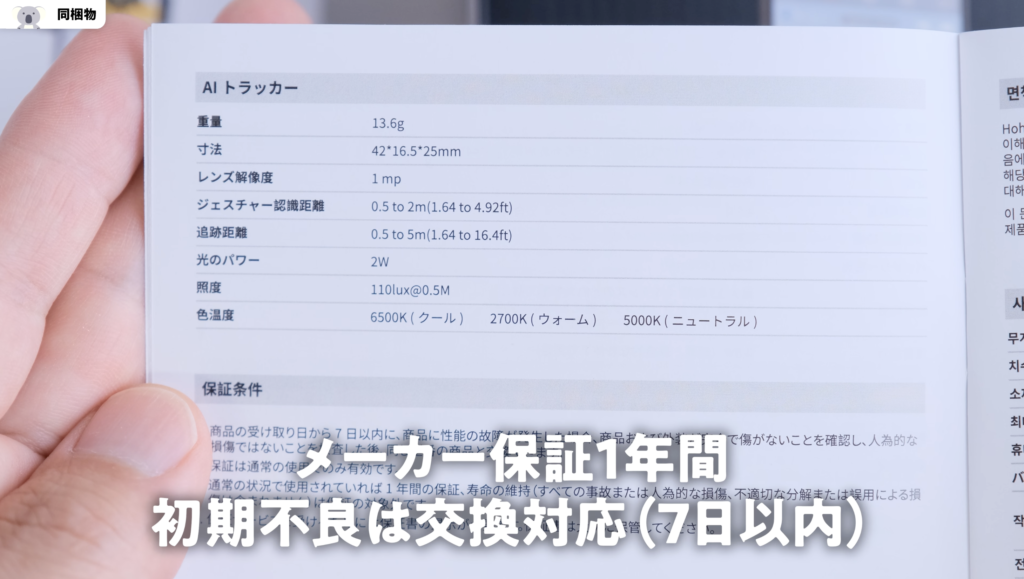
メーカー保証は1年間、7日以内なら初期不良の交換対応をしてくれます。
「Insta 360 Flow」や「DJI Osmo Mobile 6」のように、いくらかお支払いをして、保証内容を拡充させるサービスは今のところないようです。
スペックを比較「Insta 360 Flow」「DJI Osmo Mobile 6」
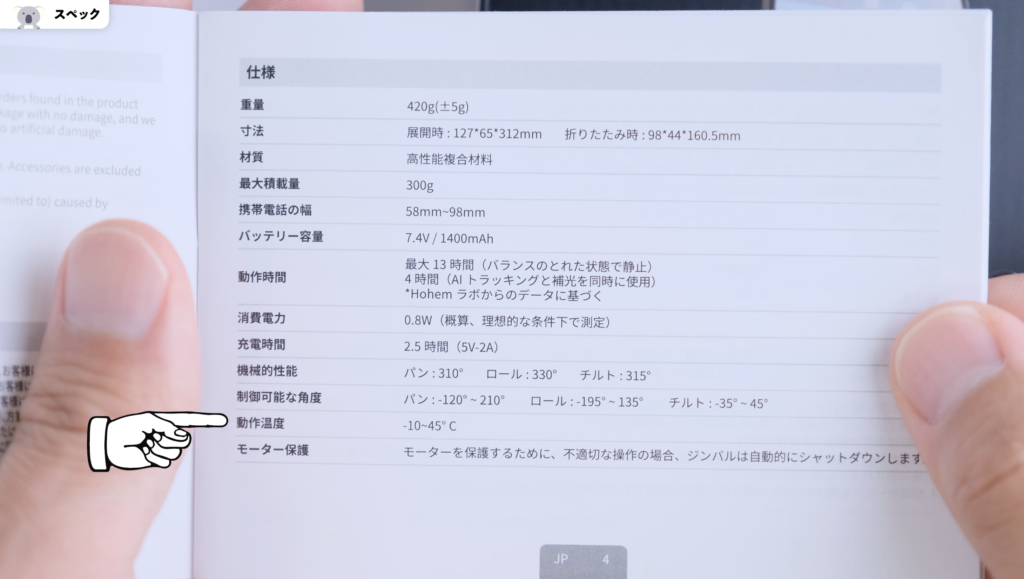

最大積載量は 300g です。いろいろなスマホの重さを計測していますので参考までに。



カメラ側に保護ガラス、画面側にフィルム+ ケースだと260.2g

「Insta 360 Flow」と「DJI Osmo Mobile 6」のスペックです

バッテリー持ちは今日紹介してる「iSteady V3」が1400mAh・最大13時間なので一番長いです。
ちなみに、「Insta 360 Flow」は 360°パンができますが、「iSteady V3」はできません。

\ iSteady V3 白色 /
\ iSteady V3 黒色 /
ジンバルデザイン

| スマホクランプの素材 | ||
|---|---|---|
| DJI Osmo Mobile 6 | Insta 360 Flow | iSteady V3 |
| 金属 | 金属 | 樹脂素材 |
僕は、スマホジンバルをサッと出してすぐ使いたいので、巾着などに入れずにそのままスマホと一緒にバックに入れて持ち運びます。
走ったりすると、スマホクランプの金属部分がカメラを傷つけたり、保護ガラスを割ったりしないか不安な状態で使っています。
「iSteady V3」は、樹脂素材なので高級感がないかもしれないけど、そのままバックに入れても安心感が大きい。

それから、細かい話ですが、

スマホジンバルを長期間使ってきて、やはり、ものとして運ぶ時は動かないで欲しいんです。
「iSteady V3」 の開発者は、僕と同じ不満を抱いてたんじゃないかと思いました。
三脚の比較です

三脚を別途持ち歩く必要あり

三脚が内蔵

三脚が内蔵

持ち手のところも違いがあります



「iSteady V3」は「DJI Osmo Mobile 6」と「Insta 360 Flow」 でできることを削らず2つのいいとこどりをした印象です。
かなり2社のジンバルを研究してきてますね!
Hohem Joyをアプリ使ってみる
撮影モードは下記のとおりです。
| PANO | 動くタイムラプス |
| 写真 | スローモーション |
| 動画 | Moment |
| タイムラプス |

嬉しいポイント
Pixel 8 Pro(Android端末)をつけて、4K60fpsで、超広角・広角・望遠まで使えます。
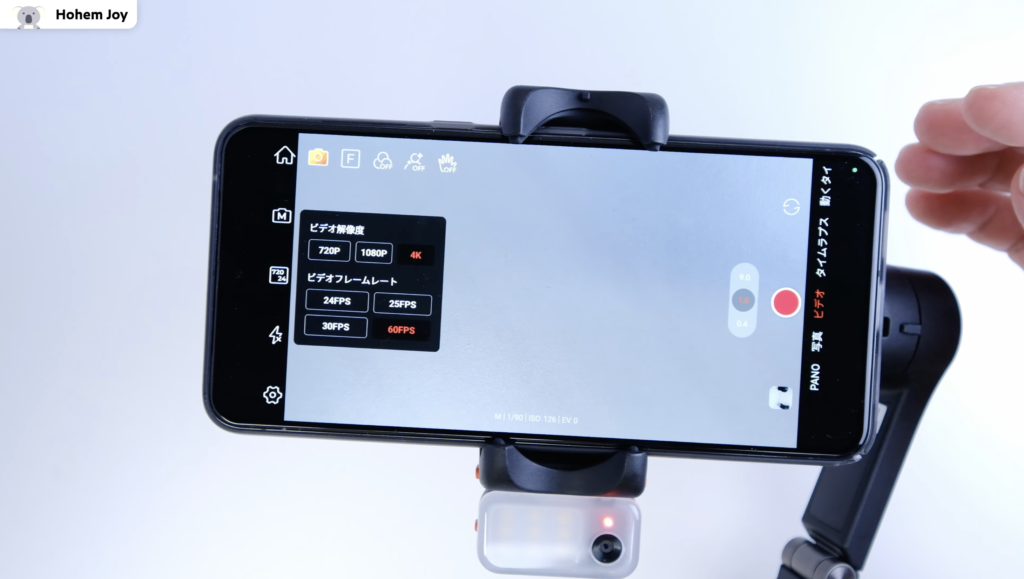
マニュアルモードとオートモードの切り替えやフラッシュ、歯車マークの中により細かい設定があります。



美肌モードやフィルターなどがありますが、ただ、ところどころ日本語が怪しいですね。
「iSteady V3」の一番微妙なところはローカライズがちょっと甘いところです。
Android/iOSと比べても違うところがあったので、ここはアップデートで早く直して欲しいところです。
アプリやジンバルの使い方に関しても同梱の取扱説明書に記載がないのでちょっとそれも不親切です。
僕はこれまで他社スマホジンバルや、ミラーレス用のジンバルなども使うためなんとなくわかりましたが、初めてのジンバルとしてはイマイチポイントです。
なので、僕自身も全ての機能を網羅的に正確に解説できなませんでした。
とはいえ、「DJI Osmo Mobile 6」と「Insta 360 Flow」でできることは、ほぼほぼ抑えられています。
【検証】撮影比較とスマホジンバルを使うメリット
「Galaxy S24 Ultra」1080fpsで撮影比較を行いました。
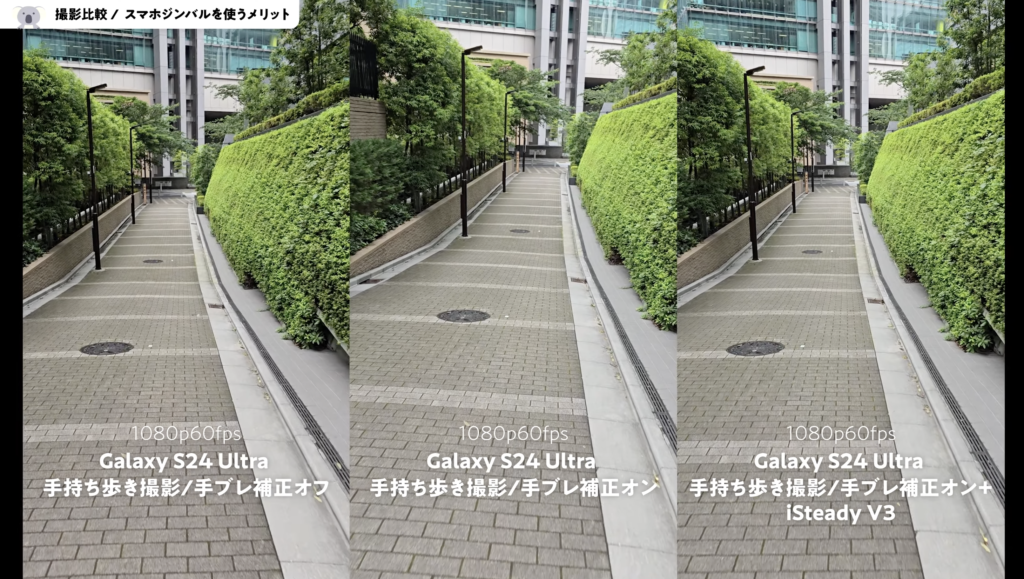
(左)手ブレ補正オフ、さすがに手ぶれがひどいですが、(右)「iSteady V3」を使用した撮影は、(真ん中)手ブレ補正オンと比べてもしっかりと抑えられています。

夜の撮影はどんなに手ぶれ補正が優秀なスマホでも、まだ着地した時の振動は若干入ってしまいますよね。
それを効果的に抑えるには、やはりスマホジンバルが必須です。

また、長時間スマホを持って撮影するのは結構しんどいですよね。
先日、息子(小学生)のバスケの試合をジンバルを使って長時間撮影ましたが、やはりジンバルがあると疲れにくく長時間撮影も苦になりません。
そのバスケの試合では親御さんがたくさんいらっしゃって、試合によっては人垣ができていてその後ろから撮らなきゃいけない場面もありました。
持ち手が20cm程度伸びるため、そういうときに重宝しました。


角度も変わるので、自撮りもしやすく、曲げる時の硬さは六角レンチを使って調整ができます。

他にも僕の使い方でいうと、新製品発表会イベントなどでスマホを使って撮影をするときは、三脚を使って商品を撮る場面が結構あります。
取材の時は DJIの「Osmo Pocket 3」をよく持っていくのですが、画角が広すぎるため製品に近づいて大きく撮りたい時にはスマホ&スマホジンバルが強い味方だなと思います。
ぱぱのひとりごと
「iSteady V3」というスマホジンバルを紹介しましたが、なんといってもジェスチャーでトラッキングをスタートして、食いついたら離さない精度、そして取り外せる操作パネルで遠隔操作ができる。
純正のカメラアプリでもこれが使えるので、僕が『スマホジンバルでこうだったらいいのになー』っといったところが全部叶ったジンバルに仕上がっておりました。
僕と同じようなお悩みをお持ちの方はぜひ、チェックして欲しいなと思います。
それでは次の記事で会いましょう。バイバイ。

\ iSteady V3 白色 /
\ iSteady V3 黒色 /


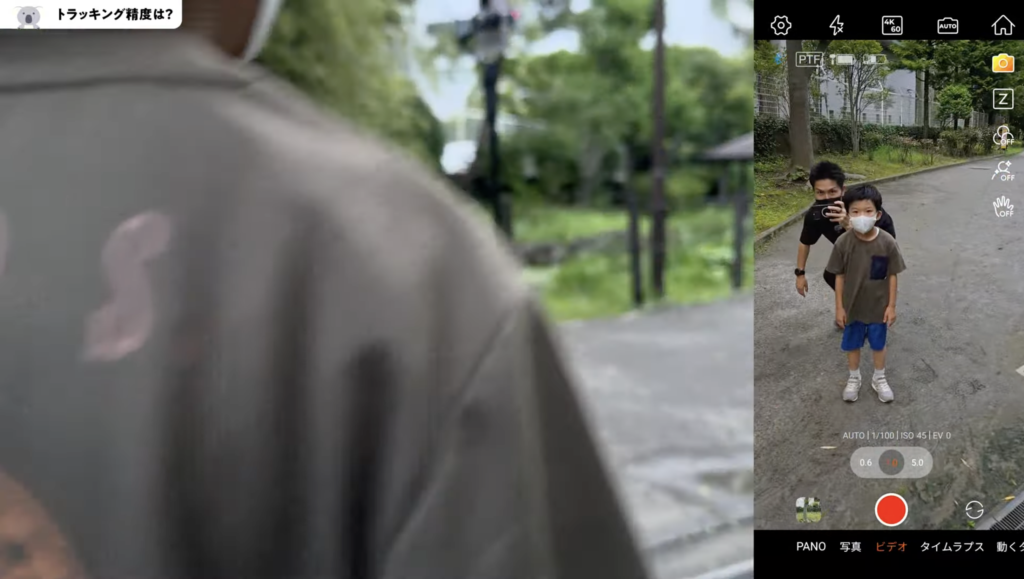
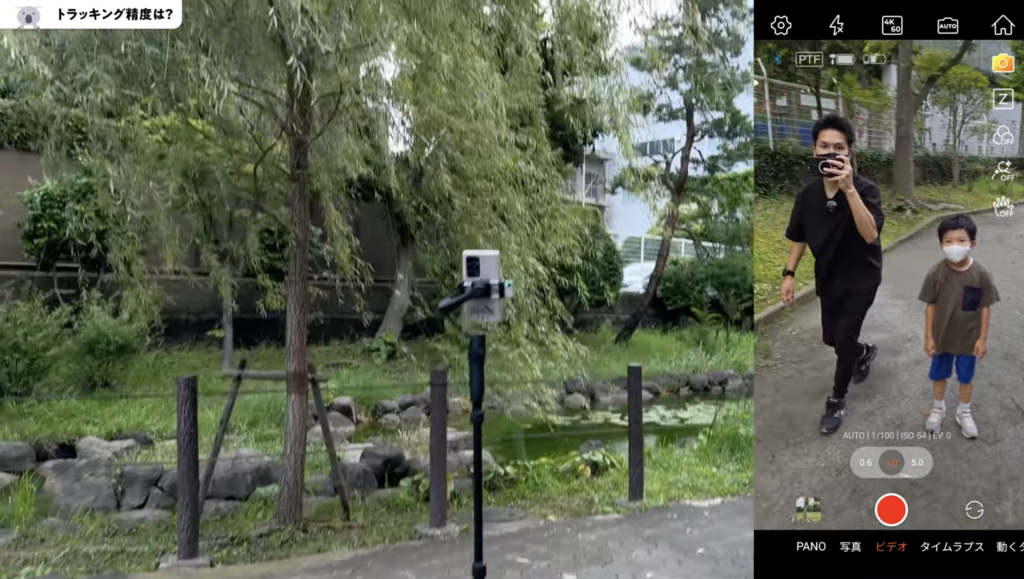



コメント